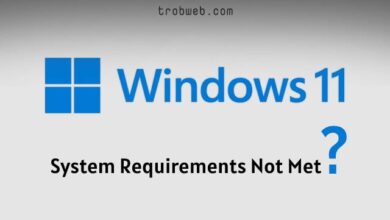Comment ouvrir le panneau de configurationControl Panel“Dans Windows 10
Le panneau de configuration Windows 10 Inclure certains paramètres. D'autres peuvent être trouvés dans les paramètres Windows, et d'autres options de contrôle peuvent être trouvées dans les deux. Je pense que Microsoft aimerait basculer toutes les options du Panneau de configuration vers Paramètres. Cependant, vous devrez peut-être accéder au Panneau de configuration de votre ordinateur pour accéder à des options spécifiques qui ne se trouvent pas dans les paramètres. Voici 8 façons différentes d'y accéder sur Windows 10.
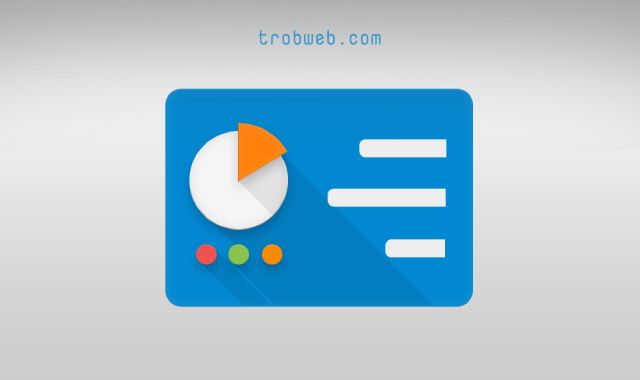
Grâce à la fonction de recherche
Vous pouvez rechercher n'importe quel programme sur votre système Windows 10 Grâce à la fonction de recherche située en bas à côté du menu Démarrer, tapez dans le rectangle de recherche "Control PanelIl apparaîtra dans les résultats de la recherche, vous pouvez cliquer dessus pour y accéder.
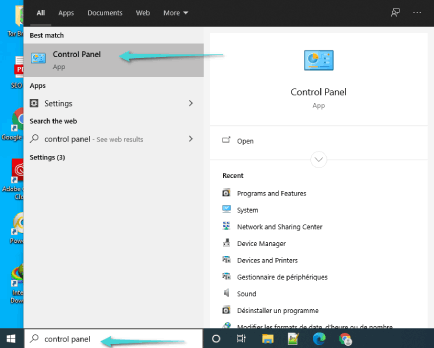
Via le menu démarrer
Vous pouvez également ouvrir le Panneau de configuration à partir du menu Démarrer. Cliquez sur le menu démarrer "Start" (Ou appuyez sur la touche Windows du clavier).
Une liste des programmes installés sur votre appareil s'affichera, dans l'ordre. Faites défiler vers le bas avec la souris jusqu'à ce que vous trouviez le dossier Système Windows. Cliquez sur le dossier pour l'ouvrir et vous verrez Panneau de configuration.
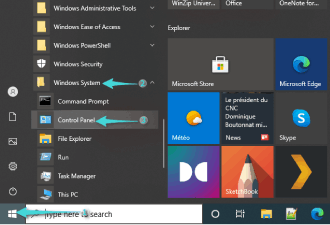
Vous pouvez installer le Panneau de configuration sur l'interface du menu Démarrer en cliquant dessus avec le bouton droit de la souris, puis en sélectionnant l'option broche pour démarrer "pin to start".
Épingler le panneau de configuration à la barre des tâches
Si vous souhaitez accéder rapidement au panneau de contrôle en un clic, vous pouvez l'installer dans Barre des tâches, Tout ce que tu as à faire est d'écrire Control Panel Dans le rectangle de recherche, lorsqu'il apparaît dans les résultats de la recherche, cliquez dessus avec le bouton droit de la souris, puis cliquez sur l'option Épingler à la barre des tâches.Pin to taskbar ».
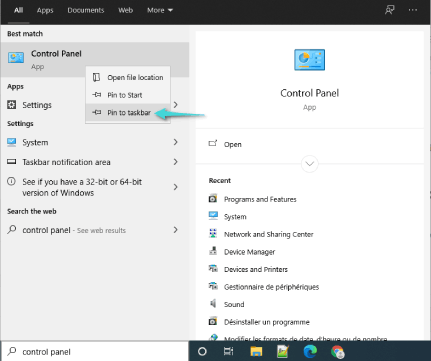
Le panneau de configuration apparaîtra dans la barre des tâches et vous pourrez y accéder à tout moment en toute simplicité en cliquant dessus.
Sur le bureau
Pour un accès rapide, vous pouvez également créer un raccourci du Panneau de configuration sur le bureau. Ouvrez le menu Démarrer, puis faites défiler la liste des applications jusqu'à ce que vous trouviez le fichier système Windows, Cliquez sur vous verrez le panneau de contrôle. Tout ce que vous avez à faire est de le maintenir, puis de le faire glisser et de le déposer sur le bureau.
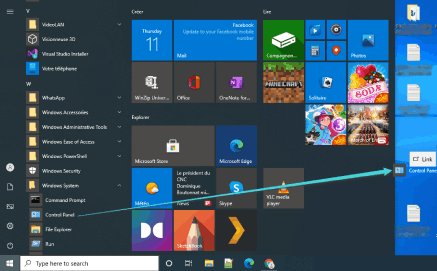
Vous pouvez accéder au Panneau de configuration à tout moment, via le raccourci du bureau.
Exécutez le fichier EXE du Panneau de configuration
Par défaut, Windows enregistre le fichier exe du Panneau de configuration dans le répertoire suivant:
C:\Windows\System32
Pour y accéder, ouvrez l'Explorateur de fichiers "File Explorer" alors je m'en tiens C:\Windows\System32
Dans la barre d'adresse en haut pour entrer ce chemin. Trouvez le contrôle dans la liste des fichiers. Vous trouverez de nombreux fichiers et il vous sera peut-être difficile de les trouver rapidement, alors écrivez-les dans le champ de recherche en haut pour qu'il apparaisse directement à vous. Double-cliquez sur control.exe Pour entrer dans le panneau de contrôle.

Lisez aussi: Qu'est-ce que cela signifie de s'exécuter en tant qu'administrateur ''Run As Administrator“Dans Windows 10
Utilisez la fenêtre exécuter
Vous pouvez également accéder rapidement au panneau de configuration via la fenêtre de lancement. Pour ouvrir ce dernier, cliquez sur le raccourci clavier Windows+R. Tapez dans la case Control Panel Et cliquez sur "Ok" pour l'ouvrir.
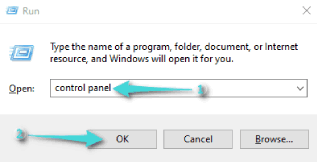
Utilisation d'une invite de commande
Vous pouvez exécuter n'importe quel programme sur votre ordinateur Windows via Invite de commandes, Y compris le panneau de commande. Tout d'abord, ouvrez l'invite de commandes en tapant cmd dans le rectangle de recherche en bas, puis cliquez sur Invite de commandes.Command Prompt«Dans les résultats de recherche.
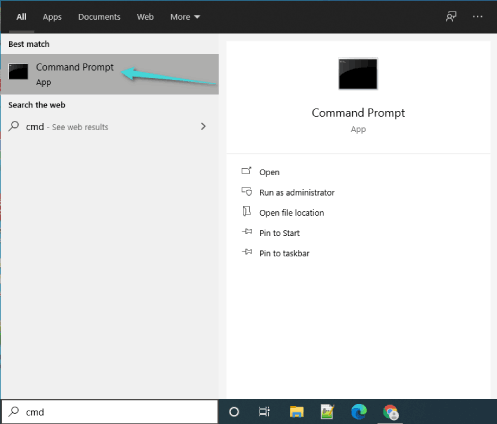
Lorsque la fenêtre cmd s'ouvre, tapez la commande suivante et cliquez sur le bouton "Entrée" dans le clavier. Le panneau de contrôle s'ouvrira directement sur votre ordinateur.
control panel
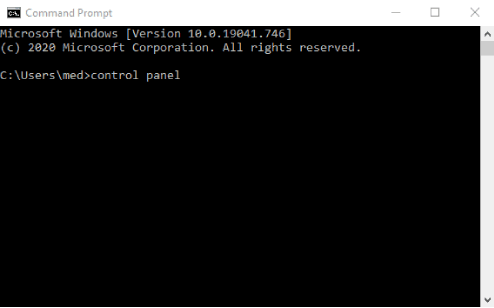
Utiliser PowerShell
Nous ouvrirons également le panneau de contrôle via PowerShell. Pour accéder à ce dernier, tapez PowerShell est dans le rectangle de recherche et saisissez-le lorsqu'il apparaît dans les résultats de la recherche.
Vous pouvez également ouvrir une fenêtre PowerShell Raccourci croisé Windows+X , puis clique Windows PowerShell Dans la liste qui figurait sur le côté.
Tapez dans la fenêtre qui est apparue la commande suivante et cliquez sur le bouton Entrer Pour ouvrir le panneau de contrôle directement comme il l'a fait dans la méthode précédente.
control panel
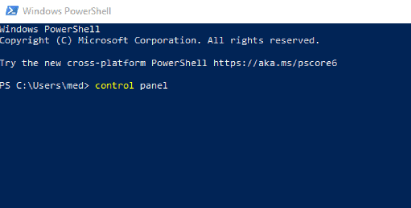
Ce sont les moyens rapides et faciles d'accéder au panneau de contrôle du système Windows 10, alors qu'il existe d'autres moyens d'y accéder également, car Windows regorge de moyens d'ouvrir des programmes. Indépendamment de cela, je vous invite à en profiter également en lisant notre guide sur 5 façons de connaître toutes les spécifications de votre matériel informatique.